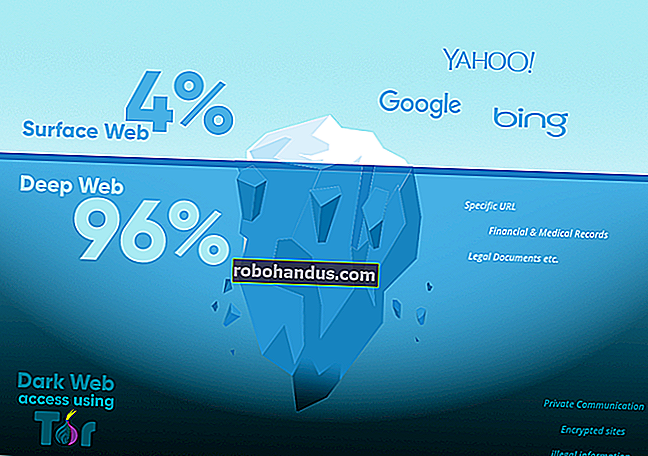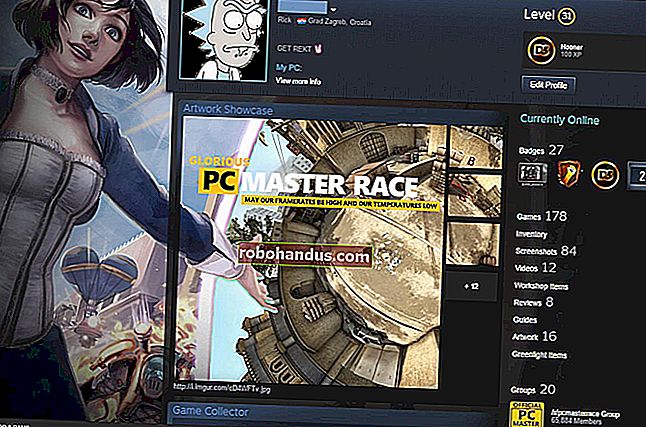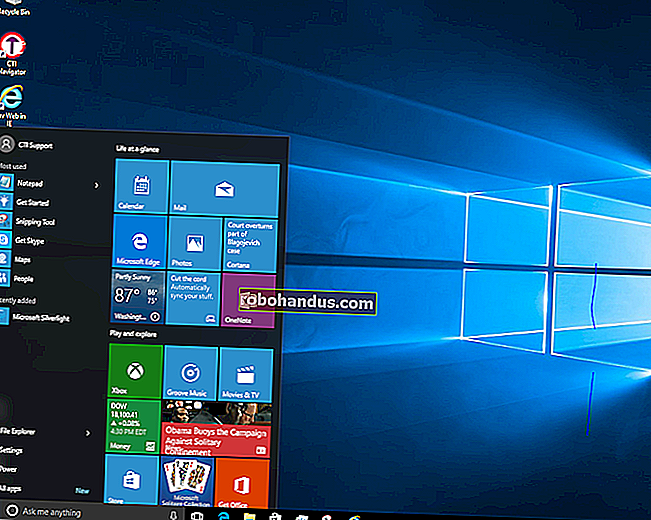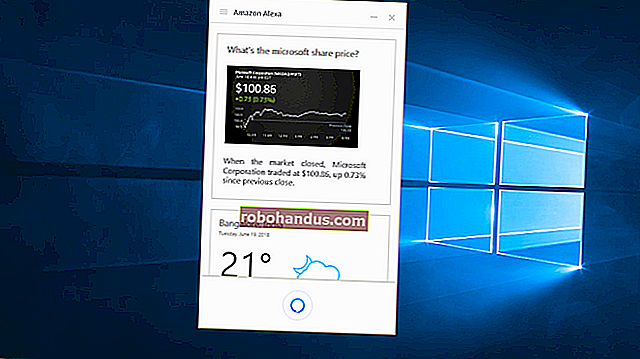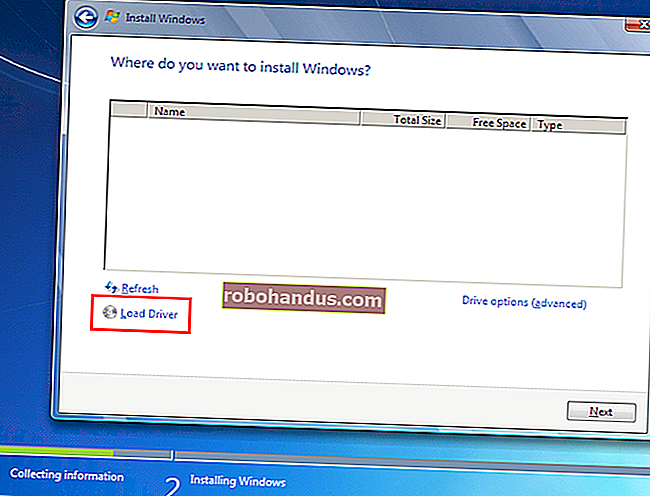Cara Memperbarui Mozilla Firefox

Menjaga peramban Anda selalu diperbarui sangat penting untuk keamanan internet. Mozilla memperbarui Firefox secara rutin untuk menutupi semua ancaman yang muncul. Pembaruan gratis, jadi inilah cara Anda menginstalnya dan tetap aman.
Perbarui Secara Manual di Windows
Jika Anda ingin melihat apakah ada pembaruan untuk Firefox di komputer Windows Anda, buka saja Firefox. Klik ikon hamburger (tiga garis horizontal) di sudut kanan atas.

Klik "Bantuan" di dekat bagian bawah daftar.

Di menu Bantuan, klik "Tentang Firefox".

Jendela "Tentang Mozilla Firefox" muncul. Ini memberikan informasi tentang versi Firefox saat ini yang dijalankan komputer Anda. Jika Anda memiliki versi terbaru, Anda akan melihat “Firefox Is Up to Date” di jendela ini.
Jika tidak, Anda akan melihat tombol "Periksa Pembaruan". Jika pembaruan telah dimuat di latar belakang, Anda akan melihat tombol "Mulai Ulang untuk Memperbarui Firefox".
Klik salah satu dari ini untuk mengizinkan Firefox memuat atau memasang pembaruan terkini.

Setelah Firefox dimulai ulang, klik Help> About Firefox lagi untuk memastikan Anda sekarang memiliki versi terbaru.
Perbarui Secara Manual di Mac
Jika Anda ingin memperbarui Firefox di Mac, buka browser. Klik "Firefox" di bilah menu di bagian atas layar, lalu pilih "Tentang Firefox".

Sebuah jendela akan muncul dengan informasi tentang versi Firefox saat ini yang Anda jalankan di Mac. Jika browser sudah yang terbaru, Anda akan melihat "Firefox Is Up to Date" di jendela ini.
Jika tidak, Anda akan melihat tombol "Periksa Pembaruan". Jika pembaruan telah dimuat di latar belakang, Anda akan melihat tombol "Mulai Ulang untuk Memperbarui Firefox".
Klik salah satu tombol untuk mengizinkan Firefox memuat pembaruan atau memulai ulang.

Setelah Firefox dimulai ulang, klik lagi Firefox> Tentang Firefox untuk memastikan bahwa Anda memiliki versi terbaru.
Aktifkan Pembaruan Otomatis
Secara default, Firefox memperbarui dirinya sendiri secara otomatis, tetapi Anda dapat menonaktifkannya. Sebaiknya periksa pengaturan pembaruan Anda dan pastikan pembaruan otomatis diaktifkan.
Untuk melakukannya, buka Firefox dan klik ikon hamburger (tiga garis horizontal) di sudut kanan atas.

Di Windows, klik "Opsi"; Di Mac, klik "Preferensi".

Saat tab Opsi (Windows) atau Preferensi (Mac) terbuka, gulir ke bawah ke bagian "Pembaruan Firefox". Pastikan tombol radio di samping opsi "Instal Pembaruan Secara Otomatis" dipilih.
Di menu ini, Anda juga dapat mengklik "Periksa Pembaruan" untuk memeriksa secara manual.

Mulai sekarang, Firefox akan diperbarui secara otomatis setiap kali Mozilla meluncurkan rilis baru. Sekarang Anda bisa tenang mengetahui Anda akan menerima perbaikan bug terbaru secepat mungkin.